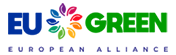No aparece mi carpeta de correo compartida de otra cuenta.
Necesita volver a realizar la compartición de la carpeta.
Para hacerlo en Outlook Web desde https://outlook.office.com debe realizar los siguientes pasos:
- Abrir una sesión en la cuenta con la carpeta a compartir.
- Pulsar con el botón derecho sobre "Carpetas" y elegir "Permisos".
- Añadir la cuenta que va a tener los permisos.
- En este paso solamente es necesario dar los permisos de "Carpeta visible".
- Pulsar con el botón derecho sobre la carpeta a compartir, por ejemplo "Bandeja de entrada" y elegir "Permisos".
- Añadir la cuenta que va a tener los permisos.
- Establecer los permisos que va a tener la otra cuenta sobre esta carpeta y aceptar.
Puede elegir uno de los "Niveles de permiso" preestablecidos (Propietario, Editor, Autor,...) o personalizar los permisos. Al final de este documento hay una tabla explicando el significado de los diferentes permisos.
- Pulsar en Aceptar.
- Abrir una sesión en la cuenta que ha recibido los permisos de compartición.
- Pulsar con el botón derecho sobre "Carpetas" y elegir "Agregar carpeta compartida".
- Introducir el correo de la cuenta que nos ha dado permisos y aceptar.
- En la parte inferior de la vista de carpetas nos debe de aparecer la carpeta compartida.
Detalles de los permisos:
- Lectura
| Permiso | Descripción |
|---|---|
| Ninguna | El usuario no puede ver el contenido de la carpeta. |
| Detalles completos | El usuario puede ver el contenido de la carpeta. |
- Eliminar acceso
| Permiso | Descripción |
|---|---|
| Ninguna | El usuario no puede eliminar ningún elemento. |
| Propios | El usuario puede eliminar los elementos creados por él mismo. |
| Todos | El usuario puede eliminar cualquier elemento de la carpeta. |
- Escritura
| Permiso | Descripción |
|---|---|
| Crear elementos | El usuario puede crear nuevos elementos en la carpeta. |
| Crear subcarpetas | El usuario puede crear nuevas subcarpetas en la carpeta compartida. |
| Editar propios | El usuario puede editar los elementos creados por él mismo. |
| Editar todo | El usuario puede editar cualquier elemento de la carpeta. |
- Otros
| Permiso | Descripción |
|---|---|
| Propietario de la carpeta | El usuario tiene los mismos permisos sobre la carpeta que el propietario (todos los permisos). |
| Contacto de carpeta | El usuario recibirá notificaciones y solicitudes relativas a la carpeta (cambio de estado, solicitudes de permisos, mensajes de error, etc.). |
| Carpeta visible | La carpeta aparecerá en la cuenta del usuario. |
-
Las subcarpetas creadas en una carpeta compartida tendrán automáticamente los mismos permisos que la carpeta principal. Si otorga nuevos permisos a una carpeta y quiere que sus subcarpetas también se compartan, deberá establecer permisos para cada subcarpeta.
-
Si comparte una subcarpeta de una carpeta existente que no tenga permisos establecidos, deberá marcar al menos la opción de «Carpeta visible» en la carpeta principal. De lo contrario, la subcarpeta no aparecerá en la otra cuenta del usuario. Asimismo, tenga en cuenta que el usuario no podrá acceder al contenido de la carpeta principal a no ser que le conceda permisos de lectura.
-
Los usuarios no podrán eliminar subcarpetas que no hayan creado ellos mismos.
-
Los usuarios con permisos de «Propietario» en una subcarpeta podrán modificar el nombre de esta última y asignarle permisos.